Excel表格怎么打印在一张A4纸上,使用Excel表格文件录入数据时,表格数据过多,无法在A4纸上打印,怎么办?通常大家都会采用双面打印或者多次打印,但是打印的纸张太多,不方便表格中的数据对比。那么下面小编就教大家一种将表格直接打印在纸上的方法。方法非常简单。您只需调整表格的缩放比例,就可以将其打印在一张纸上。具体方法和步骤见下面的文章。如果需要的话可以按照小编的操作方法进行设置。
方法步骤1、在电脑上打开Excel文件,打开如图所示的表格,然后单击上方工具栏中的文件。

2、弹出文件下拉菜单,点击菜单中的打印,右侧弹出相应的菜单,在菜单中选择打印预览。
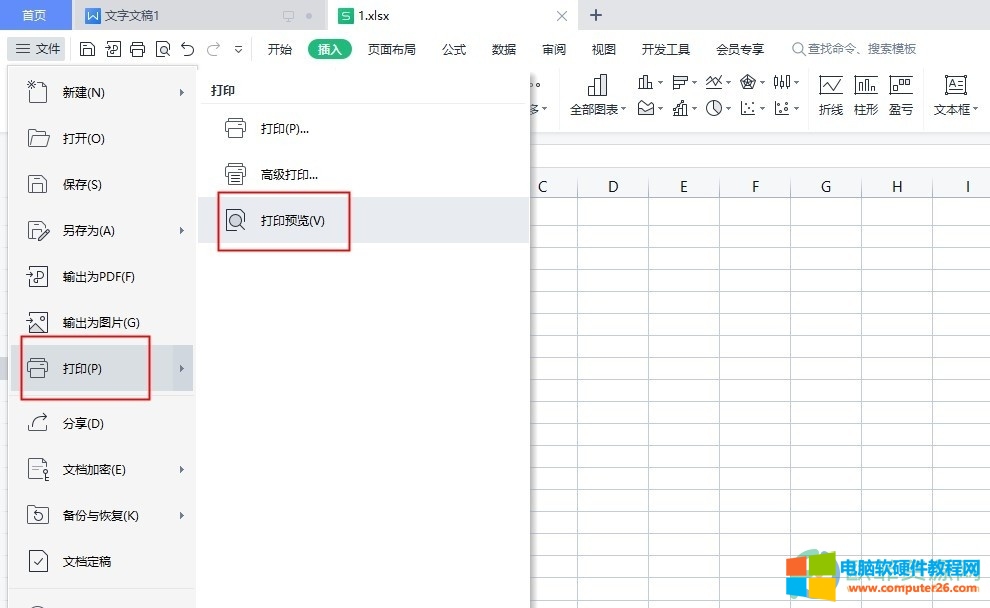
3. 预览表格后,发现表格没有完全显示在纸上。然后点击工具栏中的缩放比例,然后调整其后面的数值。就是这样。

4. 调整过程中,可以预览表格。调整完成后,可以看到表格完全显示在纸张上。只需点击即可直接打印。
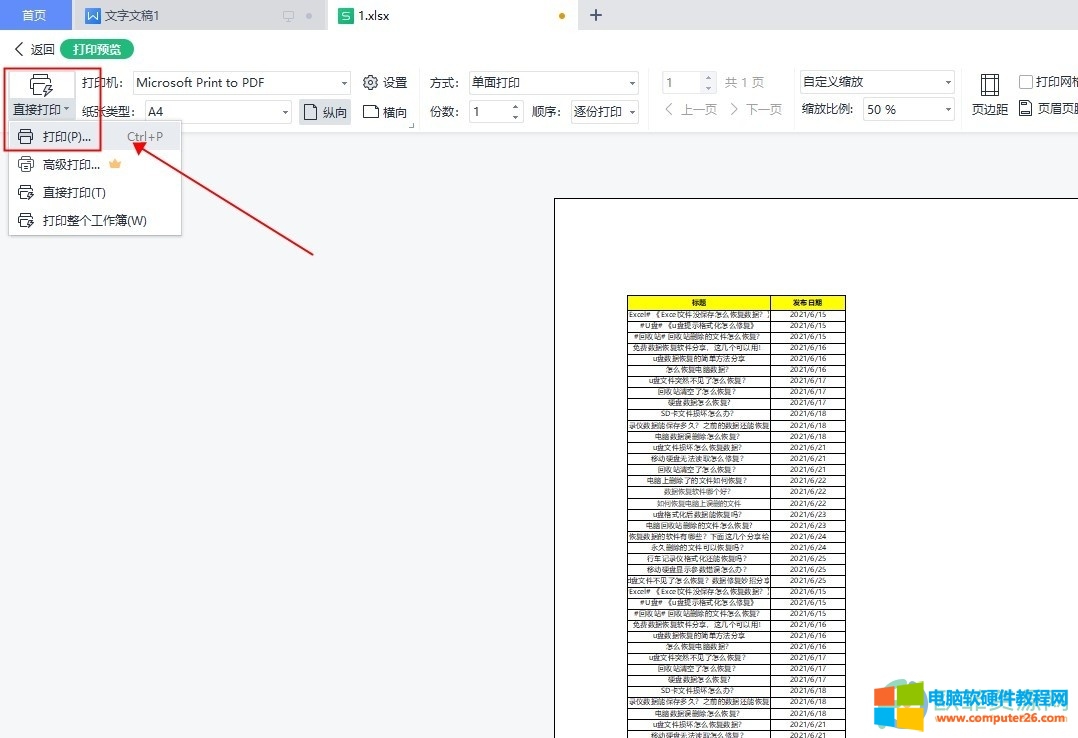
如果Excel表格无法完整打印在一张纸上,可以按照上述操作方法进行设置。调整缩放比例后,可以将Excel表格的所有内容放在一张纸上,既美观又方便。对比一下,有需要的朋友可以尝试一下。
Excel表格怎么打印在一张A4纸上,以上就是本文为您收集整理的Excel表格怎么打印在一张A4纸上最新内容,希望能帮到您!更多相关内容欢迎关注。








